علم فردا
تکنولوژی به زبان ساده
تب های پیش فرض در استارت آپ Start up گوگل کروم – آموزش تصویری
تاریخ انتشار : ۰۱ خرداد ۱۳۹۷تب های پیش فرض استارت آپ Startup گوگل کروم یکی از اون چیزاییه که خیلی از کاربران گوگل کروم ازش اطلاعی ندارن و یا بهش فکر نمیکنن اما این آپشن خیلی به دردتون میخوره؛ مخصوصا کاربران حرفه ای! یعنی افرادی که صب تا شب با مرورگر سر و کار دارن. در هر صورت توصیه میکنم حتما این پست کوتاه رو بخونید مطمئن باشید یه روز به دردتون میخوره.
کاربرد این آپشن چیه؟
کاربرای حرفه ای اینترنت یعنی افرادی که بیزنس اینترنتی دارن یا خیلی از کاراشونو از طریق اینترنت انجام میدن به این آپشن نیاز دارن. خب چه نیازی دارن؟! الان عرض میکنم. ببینید یکی مثل خود من که شغلم اینترنتیه وقتی که صب از خواب بیدار میشم اول کامپیوترم رو روشن میکنم و بعدش اولین کاری که میکنم اینه که مرورگرم گوگل کروم رو باز میکنم تا وب سایت علم فردا رو چک کنم، ایمیل های کاری رو چک کنم، تقویم رو چک میکنم + چنتا وب سایت دیگه. خیلی از افرادی که بیزنس شون اینترنتیه یا به نوعی صب تا شب درگیر مرورگر هستن همین عادت رو دارن. البته کاربرد این آپشن فقط به بیزنس محدود نمیشه! مثلا دانشجو ها هم ممکنه از این آپشن زیاد استفاده کنن مثلا بخوان اخبار سایت دانشگاه رو چک کنن و کارهایی از این قبیل.
روش تنظیم چند تب برای باز شدن در هنگام باز کردن گوگل کروم
تنظیمات مربوط به باز شدن چند تب در startup (موقع باز شدن) گوگل کروم خیلی ساده است فقط کافیه مراحل زیر رو برید :
■ مرورگر گوگل کروم رو باز کنید و بعد از قسمت بالا و راست روی آیکن سه نقطه کلیک کنید. بعدش روی گزینه Settings کلیک کنید تا برید تو صفحه تنظیمات گوگل کروم.

آموزش زبان انگلیسی علم فردا
- یه بار برای همیشه تلفظ انگلیسی رو یاد بگیر!
- ■ آموزش گرامر انگلیسی از صفر تا صد!
- ■ آموزش مکالمه انگلیسی درباره موضوعات کاربردی
- ■ مبتنی بر انگلیسی امریکایی!
- ■ بیش از 45 ساعت ویدیو آموزشی!!! اطلاعات بیشتر + نمونه درس
■ حالا تو صفحه تنظیمات یکم برید پایین تا برسید به قسمت On startup. اینجا چنتا گزینه وجود داره :
1- باز کردن تب جدید Open the new tab
اگر این گزینه رو انتخاب کنید وقتی که گوگل کروم رو باز میکنید یه تب خالی نشون میده. یعنی همون حالت پیش فرض.
2- ادامه کارایی که قبلا رها کردین Continue where you left off
اگر این گزینه رو انتخاب کنید اون صفحه ای باز میشه که دفعه آخر قبل از بستن گوگل کروم داشتین باهاش کار میکردین. مثلا اگر الان سایت علم فردا باز باشه و مروگر رو ببندین و بعدا که دوباره گوگل کروم رو باز میکنید بازم علم فردا باز میشه.
3- باز کردن یک یا چند صفحه مشخص Open a specific or a set of pages
اون گزینه ای که ما در این پست باهاش کار داریم همین گزینه سومه. خب این گزینه رو انتخاب کنید. همونطور که میبینید دو تا گزینه جدید باز میشه. رو گزینه اول یعنی همون Add a new page کلیک کنید.
■ حالا آدرس پیج اول رو وارد کنید برای مثال من آدرس وب سایت علم فردا رو وارد کردم. و بعدش روی دکمه Add کلیک کنید. خب حالا این کار رو برای صفحات بعدی هم انجام بدین. یعنی تمام وب سایت هایی که مد نظرتونه رو طبق همین روال اضافه کنید.
■ خب تموم شد! حالا میتونید مرورگر تونو ببندین و مجددا باز کنید. همونطور که میبینید وقتی گوگل کروم رو باز میکنید همون پیج هایی که تعیین کردین در چند تب باز میشن.
اگر این پست براتون مفید بوده حتما لینک این پست رو برای دوستان تون هم بفرستین که اونا هم استفاده کنن.
حتما مطالب زیر رو هم بخونید

من ابراهیم درویش هستم بلاگر تکتولوژی و مدرس زبان انگلیسی. در حال حاضر در استانبول (ترکیه) زندگی میکنم. نرم افزار خوندم و تخصص اصلیم برنامه نویسی وبه ؛ البته کمی هم برنامه نویسی اندروید بلدم. تقریبا از سال 1383 فعالیتم رو تو اینترنت شروع کردم. به زبان های ترکی استانبولی و اسپانیایی هم آشنایی دارم.

آموزش زبان انگلیسی علم فردا
- یه بار برای همیشه تلفظ انگلیسی رو یاد بگیر!
- ■ آموزش گرامر انگلیسی از صفر تا صد!
- ■ آموزش مکالمه انگلیسی درباره موضوعات کاربردی
- ■ مبتنی بر انگلیسی امریکایی!
- ■ بیش از 45 ساعت ویدیو آموزشی!!! اطلاعات بیشتر + نمونه درس
حمایت از علم فردا
نوشتن مطالب آموزشی به زبان ساده و قابل فهم برای همه ، کار بسیار سختیه . از طرفی ، نگهداری یک وب سایت آموزشی خرج داره ! اگر براتون امکان داره لطفا با پرداخت مبلغ کمی در هزینه های سایت سهیم باشید تا ما هم بتونیم با خیال راحت براتون بنویسیم و به سوال ها تون پاسخ بدیم . حمایت مالی از علم فردا
دیدگاهتان را بنویسید
2 دیدگاه




 راهنمای خرید یخچال فریزر
راهنمای خرید یخچال فریزر
 راهنمای خرید هارد اکسترنال
راهنمای خرید هارد اکسترنال
 راهنمای خرید کولر گازی
راهنمای خرید کولر گازی
 راهنمای خرید شارژر فندکی
راهنمای خرید شارژر فندکی
 راهنمای خرید شارژر خورشیدی
راهنمای خرید شارژر خورشیدی
 راهنمای خرید لامپ ال ای دی
راهنمای خرید لامپ ال ای دی
 راهنمای خرید هارد وسترن دیجیتال
راهنمای خرید هارد وسترن دیجیتال
 راهنمای خرید کارت شبکه
راهنمای خرید کارت شبکه
 راهنمای خرید مونوپاد
راهنمای خرید مونوپاد
 راهنمای خرید خمیر سیلیکون
راهنمای خرید خمیر سیلیکون
 راهنمای خرید پاوربانک
راهنمای خرید پاوربانک
 راهنمای خرید لپ تاپ مخصوص بازی
راهنمای خرید لپ تاپ مخصوص بازی
 راهنمای خرید کارت حافظه گوشی
راهنمای خرید کارت حافظه گوشی
 راهنمای خرید حافظه RAM
راهنمای خرید حافظه RAM
 راهنمای خرید کیف لپ تاپ
راهنمای خرید کیف لپ تاپ
 راهنمای خرید دی وی دی رایتر
راهنمای خرید دی وی دی رایتر
 بهترین مارک تبلت چیست
بهترین مارک تبلت چیست
 سوالات متدوال خرید لپ تاپ
سوالات متدوال خرید لپ تاپ
 راهنمای خرید هاست اشتراکی
راهنمای خرید هاست اشتراکی
 راهنمای خرید ایکس باکس 360
راهنمای خرید ایکس باکس 360
 بهترین پردازنده تبلت چیست
بهترین پردازنده تبلت چیست
 راهنمای خرید دامین
راهنمای خرید دامین
 راهنمای خرید مودم ADSL
راهنمای خرید مودم ADSL
 راهنمای خرید پردازنده core i7
راهنمای خرید پردازنده core i7
 راهنمای تخمین قیمت لپ تاپ
راهنمای تخمین قیمت لپ تاپ
 راهنمای خرید لپ تاپ
راهنمای خرید لپ تاپ
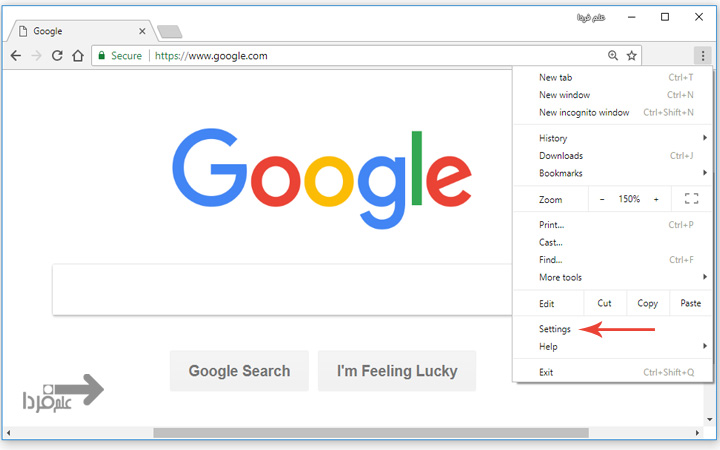
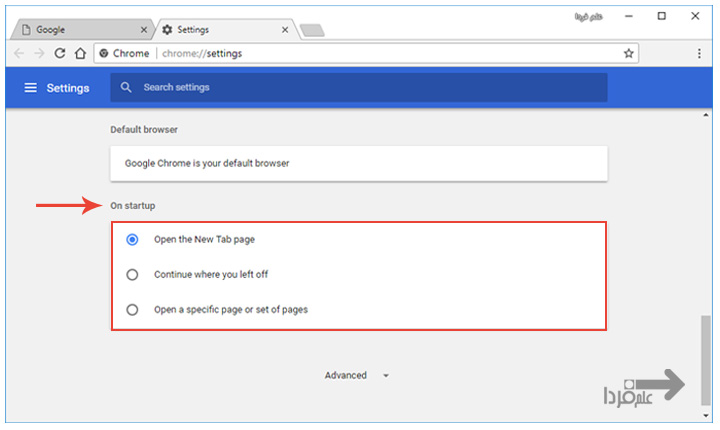

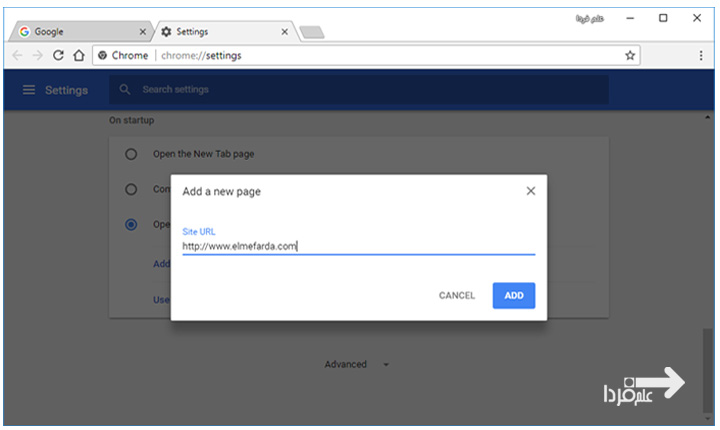
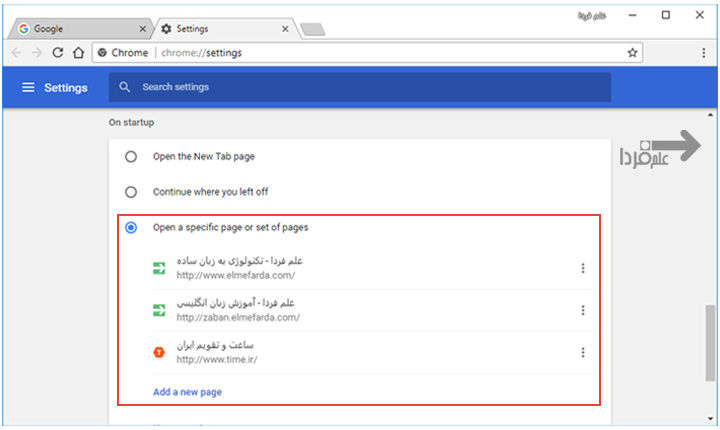
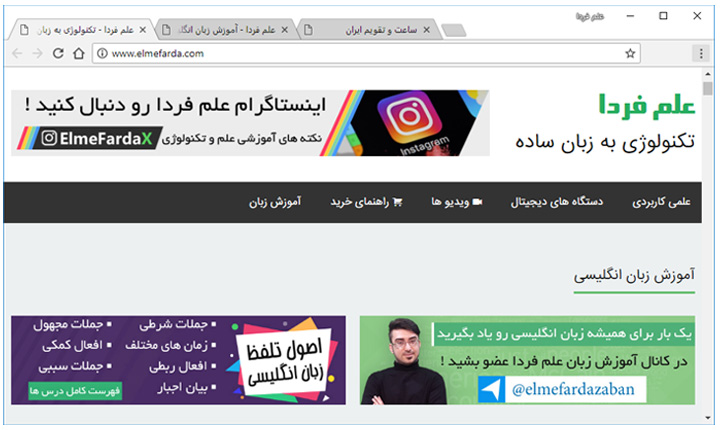

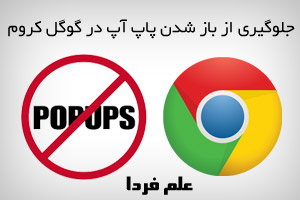





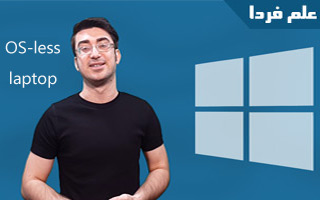
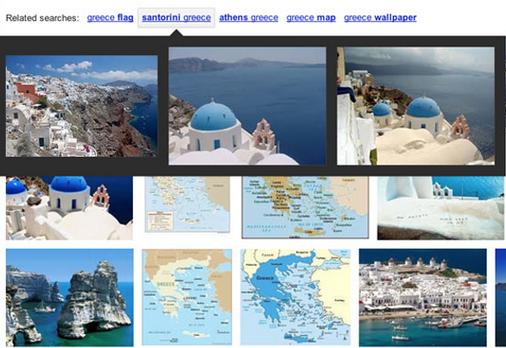
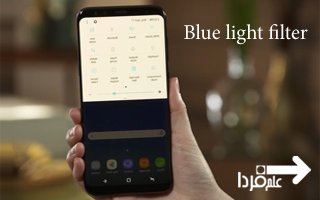
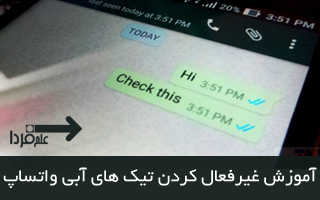














سلام خیلی خوب بود ممنون
چه عجب